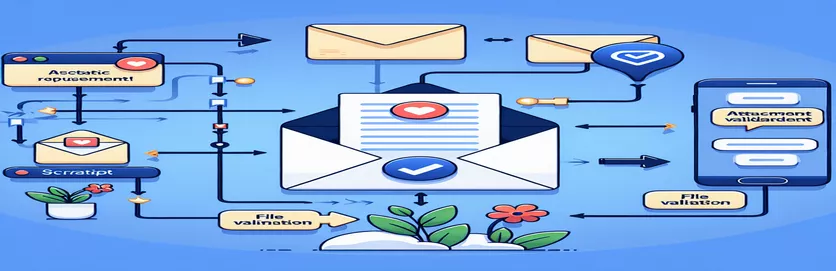E-Mail-Automatisierung mit Apps Script
Durch die Automatisierung der E-Mail-Weiterleitung in Google Apps Script können Kommunikations- und Datenübertragungsprozesse erheblich optimiert werden. Dies ist insbesondere bei der Arbeit mit bestimmten Labels in Gmail von Vorteil, wenn E-Mails ohne manuelles Eingreifen an externe Anwendungen weitergeleitet werden müssen. Ein häufiges Problem entsteht, wenn unerwünschte Inline-Bilder wie Signaturen und Header in diese Weiterleitungen eingefügt werden.
Dieses Problem führt nicht nur dazu, dass die weitergeleiteten Nachrichten unübersichtlich werden, sondern stellt auch eine Herausforderung dar, wenn nur Anhänge wie PDF-Dateien weitergeleitet werden sollen. In solchen Szenarien ist eine Änderung des Skripts zur selektiven Weiterleitung von Anhängen unter Beibehaltung des Kontexts des E-Mail-Threads unerlässlich. Im folgenden Artikel wird eine Lösung untersucht, mit der sichergestellt wird, dass nur die erforderlichen Dateien weitergeleitet werden, wodurch die Effizienz der Automatisierung gesteigert wird.
| Befehl | Beschreibung |
|---|---|
| GmailApp.getUserLabelByName() | Ruft eine Bezeichnung anhand des Namens des Gmail-Kontos des Benutzers ab, sodass Skripts mit E-Mails arbeiten können, die unter bestimmten Bezeichnungen kategorisiert sind. |
| getThreads() | Gibt ein Array von Thread-Objekten innerhalb eines Labels zurück, das zum Verarbeiten jeder E-Mail-Konversation verwendet wird, die unter einem Gmail-Label enthalten ist. |
| getMessages() | Ruft alle in einem einzelnen Thread enthaltenen E-Mail-Nachrichten ab und ermöglicht so detaillierten Zugriff auf den Inhalt und die Metadaten jeder E-Mail. |
| getAttachments() | Extrahiert alle Anhänge aus einer E-Mail-Nachricht, die dann gefiltert werden kann, um nur die gewünschten Dateitypen weiterzuleiten. |
| GmailApp.sendEmail() | Sendet eine E-Mail vom Gmail-Konto des Benutzers. Es unterstützt erweiterte Optionen wie Anhänge, CC-, BCC- und HTML-Inhalte. |
| filter() | Wird verwendet, um einen Test auf jedes Element in einem Array anzuwenden. In diesem Zusammenhang werden Anhänge gefiltert, um nur solche mit dem Inhaltstyp PDF zu finden. |
E-Mail-Weiterleitung mit Google Apps Script verbessern
Die bereitgestellten Google Apps Script-Beispiele sind so konzipiert, dass sie den spezifischen Anforderungen des Filterns und Weiterleitens von E-Mails gerecht werden, die bestimmte Kriterien erfüllen. In diesem Fall werden nur PDF-Anhänge weitergeleitet und Inline-Bilder wie Signaturen oder Header ausgeschlossen. Der erste Teil des Skripts wird initialisiert, indem alle E-Mail-Threads abgerufen werden, die mit einem vordefinierten Gmail-Label verknüpft sind. Dies geschieht mit dem Befehl „GmailApp.getUserLabelByName()“, der das Label-Objekt abruft und es dem Skript ermöglicht, alle zugehörigen E-Mail-Threads zu bearbeiten. Anschließend werden diese Threads durchlaufen, um auf einzelne Nachrichten zuzugreifen.
Jede Nachricht wird mithilfe der Methode „getAttachments()“ in Kombination mit einer Filterfunktion, die den MIME-Typ überprüft, überprüft, um Anhänge zu identifizieren und zu filtern, um sicherzustellen, dass nur PDF-Dateien enthalten sind. Die Funktion „GmailApp.sendEmail()“ wird dann verwendet, um diese gefilterten Anhänge weiterzuleiten. Diese Funktion ist von entscheidender Bedeutung, da sie das programmgesteuerte Senden von E-Mails ermöglicht, während Dateien angehängt und erweiterte Parameter wie HTML-Textinhalt und Thread-ID angegeben werden, um die Kontinuität des E-Mail-Threads aufrechtzuerhalten. Dadurch wird sichergestellt, dass die weitergeleiteten E-Mails Teil der laufenden Konversation bleiben und die Anforderung des Benutzers erfüllt wird, E-Mails in einem Thread zu halten und sich nur auf relevante Anhänge zu konzentrieren.
Verfeinern der E-Mail-Weiterleitung zum Filtern von Anhängen in Apps Script
Implementierung des Google Apps-Skripts
function filterAndForwardEmails() {var label = GmailApp.getUserLabelByName("ToBeForwarded");var threads = label.getThreads();for (var i = 0; i < threads.length; i++) {var messages = threads[i].getMessages();var lastMessage = messages[messages.length - 1];var attachments = lastMessage.getAttachments();var filteredAttachments = attachments.filter(function(attachment) {return attachment.getContentType() === 'application/pdf';});if (filteredAttachments.length > 0) {forwardMessage(lastMessage, filteredAttachments);}}}function forwardMessage(message, attachments) {GmailApp.sendEmail(message.getTo(), message.getSubject(), "", {attachments: attachments,htmlBody: "<br> Message sent to external app <br>",inlineImages: {},threadId: message.getThread().getId()});}
Ausschließen von Inline-Bildern im E-Mail-Weiterleitungsprozess mithilfe von Apps Script
Skripterstellung in Google Apps Script
function setupEmailForwarding() {var targetLabel = "ExternalForward";var threadsToForward = GmailApp.getUserLabelByName(targetLabel).getThreads();threadsToForward.forEach(function(thread) {var message = thread.getMessages().pop(); // get the last messagevar pdfAttachments = message.getAttachments().filter(function(file) {return file.getContentType() === 'application/pdf';});if (pdfAttachments.length) {sendFilteredEmail(message, pdfAttachments);}});}function sendFilteredEmail(originalMessage, attachments) {GmailApp.sendEmail(originalMessage.getTo(), "FWD: " + originalMessage.getSubject(),"Forwarded message attached.", {attachments: attachments,htmlBody: originalMessage.getBody() + "<br> Forwarded with selected attachments only.<br>",threadId: originalMessage.getThread().getId()});}
Erweiterte Techniken für die E-Mail-Verarbeitung in Apps Script
Beim Umgang mit der automatisierten E-Mail-Weiterleitung in Google Apps Script kann es entscheidend sein, den breiteren Kontext der E-Mail-Verwaltung zu verstehen. Ein wichtiger Aspekt ist die Unterscheidung zwischen MIME-Typen, die beim Filtern bestimmter Dateitypen, wie z. B. PDFs, aus Inline-Bildern hilft. Diese Unterscheidung ist der Schlüssel zur Skripterstellung effektiver Filter, die nicht unbedingt erforderliche Anhänge ausschließen. Eine weitere fortschrittliche Technik besteht darin, E-Mail-Threads zu manipulieren, um die Kommunikation kohärent und verknüpft zu halten, was für die Aufrechterhaltung organisierter E-Mail-Pfade in Geschäftsumgebungen von entscheidender Bedeutung ist.
Darüber hinaus ermöglicht die Nutzung von Google Apps Script für die E-Mail-Automatisierung benutzerdefinierte Verhaltensweisen, die über die einfache Weiterleitung hinausgehen. Beispielsweise können Skripte so gestaltet werden, dass sie automatisch auf E-Mails antworten, zusammenfassende Berichte über Anhänge erstellen oder E-Mails sogar je nach Inhalt oder Anhangstyp in verschiedene Labels einteilen. Diese Funktionen machen Google Apps Script zu einem leistungsstarken Tool zur Steigerung der Produktivität und Workflow-Effizienz bei der Bearbeitung von E-Mails.
Häufige Fragen zur E-Mail-Weiterleitung mit Apps Script
- Frage: Wie beginne ich mit der Verwendung von Google Apps Script für die E-Mail-Automatisierung?
- Antwort: Sie können beginnen, indem Sie über Google Drive auf die Apps Script-Umgebung zugreifen, ein neues Skript erstellen und den GmailApp-Dienst zum Programmieren von E-Mail-Interaktionen verwenden.
- Frage: Was ist ein MIME-Typ und warum ist er wichtig?
- Antwort: Der MIME-Typ oder Medientyp ist ein Standard, der die Art und das Format eines Dokuments, einer Datei oder einer Byte-Anordnung angibt. Für die E-Mail-Verarbeitung ist es von entscheidender Bedeutung, die korrekte Verarbeitung verschiedener Dateitypen sicherzustellen.
- Frage: Kann ich E-Mails in Apps Script nach Anhangstyp filtern?
- Antwort: Ja, Sie können die Methode getAttachments() zusammen mit Filtern verwenden, um den MIME-Typ jedes Anhangs zu überprüfen und ihn entsprechend zu verarbeiten.
- Frage: Wie halte ich weitergeleitete E-Mails im selben Thread?
- Antwort: Verwenden Sie die Option threadId in GmailApp.sendEmail(), um den ursprünglichen E-Mail-Thread anzugeben und die weitergeleitete Nachricht innerhalb derselben Konversation zu halten.
- Frage: Kann Apps Script mehrere Anhänge je nach Typ unterschiedlich verarbeiten?
- Antwort: Ja, Sie können das Skript so gestalten, dass Anhänge anhand ihrer MIME-Typen unterschieden werden und jeder Typ unterschiedlich behandelt wird, z. B. indem nur PDFs weitergeleitet und andere ignoriert werden.
Wichtige Erkenntnisse und Erkenntnisse
Durch die Verwendung von Google Apps Script können Benutzer komplexe E-Mail-Verarbeitungsaufgaben automatisieren und den Weiterleitungsprozess gezielt so anpassen, dass nur wichtige Anhänge, wie z. B. PDF-Dateien, einbezogen werden. Dieser zielgerichtete Ansatz optimiert nicht nur die Kommunikation innerhalb und außerhalb von Organisationen, sondern reduziert auch den manuellen Aufwand bei der E-Mail-Verwaltung erheblich. Darüber hinaus verbessert die Fähigkeit, Konversationsstränge intakt zu halten, das kontextuelle Verständnis weitergeleiteter Nachrichten, was für die Aufrechterhaltung der Kontinuität in der beruflichen Kommunikation von entscheidender Bedeutung ist.